Как подключить бустер к роутеру
Обновлено: 05.07.2024
Примечание: эта инструкция подходит только для следующих моделей: TL-WA820RE V1 c последующими версиями, TL-WA830RE V3 c последующими версиями, TL-WA850/854/860/865RE V2 c последующими версиями, TL-WA855RE V1 c последующими версиями, RE200 V2 c последующими версиями, RE205, RE305, RE350, RE355, RE360, RE380D, RE450, RE500, RE580D, RE590T, RE650 c последующими версиями.
Шаг 1: подключите усилитель сигнала к розетке, сбросьте настройки усилителя с помощью кнопки Reset, если он был настроен ранее. Расположите включённый усилитель в комнате с основным роутером для первоначальной настройки. После завершения настройки можно будет расположить его в любом другом удобном месте.
Шаг 2: подключите смартфон или планшет к сети усилителя (см. изображения ниже). Название Wi-Fi сети усилителя по умолчанию указано непосредственно на этикетке самого усилителя.
Примечание: рекомендуем забыть сеть основного роутера на телефоне или планшете на время настройки, поскольку телефон/планшет может автоматически переключиться к ней во время настройки, что может создать дополнительные сложности при настройке.


Шаг 3: скачайте и запустите приложение Teather, в приложении выберите усилитель для входа в него. Возможно, понадобится создать новые имя пользователя и пароль для входа в настройки. Создайте их или введите те, что создавали ранее (имя пользователя и пароль по умолчанию — admin). После этого усилитель приступит к поиску ближайших сетей для подключения к ним.




Шаг 4: выберите имя Wi-Fi основного роутера (2,4 ГГц и 5 ГГц) и введите пароли Wi-Fi сетей. Убедитесь, что пароль обеих сетей введён без ошибок (крайне важно). Если на основном роутере есть только сеть 2,4 ГГц, настройку сети 5 ГГц можно пропустить.




Шаг 5: настройте имя расширенной сети. Пароль от расширенной сети будет таким же, как и пароль от основного роутера. Затем нажмите Далее.
Примечание: усилитель сигнала увеличит зону действия домашней сети. Будет лучше, если у основной и расширенной сети будут разные имена (например, добавьте _EXT к имени сети усилителя — это позволит легче определить, к какой из сетей подключены устройства). Если имена одинаковые, то устройства будут автоматически подключаться к сети с более сильным сигналом.

Шаг 6: проверьте настройки Основной сети и Расширенной сети. После этого нажмите Готово, усилитель сохранит текущие настройки. В этом разделе показаны имена сетей, а также пароли основного роутера и усилителя.


Шаг 7: перенесите усилитель и заново подключите его к сети основного роутера. Усилитель перезагрузится, и будут применены новые настройки. Следуйте инструкциям по размещению усилителя, указанным на экране сматрфона/планшета.




Дополнительный шаг 1 — местоположение: используйте эту фунцию, чтобы проверить, удачно ли расположен усилитель.


Дополнительный шаг 2 — изменение имени Wi-Fi сети усилителя: в меню Инструменты — Расширенная сеть можно изменить имя Wi-Fi сети усилителя. Устройствам будет проще переключаться между сетями, если имена сетей будут одинаковыми.
Более подробное описание каждой функции и руководства доступны в центре загрузок.
Ретранслятор – устройство, усиливающее сигнал Wi-Fi. Благодаря репитеру сеть работает стабильнее на компьютерах и ноутбуках, телевизорах, смартфонах, планшетах и других устройствах. В установке и настройке усилителя нет ничего сложного, но стоит придерживаться некоторых рекомендаций, чтобы достичь максимальной производительности связки «Маршрутизатор + репитер». Об этом и поговорим.
Начнем с выбора усилителя сигнала. Характеристики ретранслятора должны соответствовать возможностям роутера. Основные параметры – стандарт и скорость Wi-Fi. Wi-Fi 5 (802.11ac) поддерживает скорость до 750 Мбит/с. В маркировке репитера этот стандарт может прописываться как «AC750». Новый стандарт Wi-Fi 6 (802.11ax) поддерживает скорость до 1800 Мбит/с и может обозначаться как «AX1800».

Нет смысла переплачивать за репитер с поддержкой последнего стандарта, если роутер его не поддерживает
Место установки усилителя сигнала
Оптимальное место установки репитера определяется опытным путем. Не бойтесь экспериментировать и учитывайте правила, которые действуют для поиска места под роутер.
- Если у вас двухэтажный дом и маршрутизатор стоит в гостиной на первом этаже, попробуйте поставить ретранслятор в верхней части лестницы, ведущей на второй этаж.
- Если интернетом пользуется один человек (например, для усиления сигнала на ПК), репитер лучше разместить между компьютером и роутером.
Настройка репитера
Настройки усилителей разных марок могут отличаться. Почитайте руководство по эксплуатации сетевого оборудования. В общем случае нужно подключить репитер к розетке и дождаться инициализации устройства (индикатор питания горит постоянно).
После этого компьютер подключается к беспроводной сети ретранслятора либо подсоединяется к нему с помощью кабеля Ethernet. Сетевой кабель обычно идет в комплекте с репитером.
Если не происходит настройки «из коробки», то нужно сделать это через веб-конфигуратор. Обычно зайти в него можно, введя в браузере адрес 192.168.0.1 или 192.168.1.1. Если оба варианта не подходят, почитайте инструкцию. Например, усилители TP-Link могут использовать адрес 192.168.0.254, а репитеры Mercusys – 192.168.1.253. После авторизации в конфигураторе нужно будет ввести имя (SSID) и пароль домашней беспроводной сети, сигнал которой предполагается усилить.
Подобным образом настраиваются усилители на смартфоне или планшете: подключаетесь к беспроводной сети ретранслятора и в мобильном браузере заходите в веб-конфигуратор. В некоторых моделях репитеров может потребоваться скачать дополнительное ПО от изготовителя в магазине Play Market или App Store. По окончанию установки и настройки ретранслятора обратите внимание на индикаторы устройства. Если они горят зеленым, все нормально. Если светятся оранжевым или красным, репитер стоит разместить поближе к роутеру.
Wi-Fi бустер представляет собой устройство-усилитель беспроводного сигнала. Это не просто антенна, а переходное звено между роутером и антенной, состоящее из платы и заключенное в корпус (обычно металлический). Есть input и output разъемы для подключения антенны и разъем для питания. Как все электронные штуки, имеет плюсы и минусы, о которых пойдет речь в этой статье.
Особенности усиления Wi-Fi
Сделать так, чтобы Wi-Fi точку можно было поймать в отдаленной комнате, которую обычный роутер через преграды не покрывает, можно различными способами:
- Использовать повторители (усилители) сигнала – ставятся на полпути, принимают сигнал, дублируют его, с новой мощностью покрывают зону распространения сигнала. Обычно создается вторая точка доступа, поэтому при переходе с одной локации на вторую нужно переключаться (что не всегда делают устройства самостоятельно). Скорость режется.

- Использовать режим беспроводного моста (WDS функция маршрутизаторов) – два или несколько роутеров подключаются в режим моста, обеспечивая большую зону покрытия. Технология аналогична тому же, как работают повторители, но с той особенностью, что Wi-Fi получается бесшовным (одна точка по всей зоне беспроводной сети). По такому принципу работают некоторые Mesh Wireless System. Скорость режется.
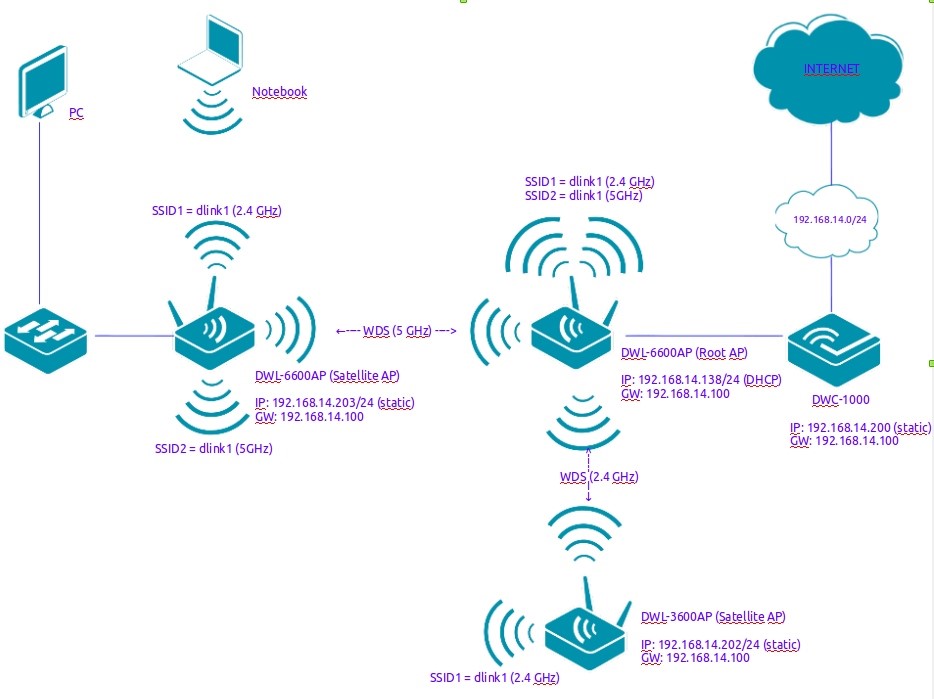
- Расставить повторители или маршрутизаторы, но подключить их по ethernet-кабелю. Покрывается вся зона, скорость не режется, но используются разные точки доступа (например, спальня, гостиная, кухня) и по жилой площади необходимо тянуть провода. Это хорошее решение на этапе проектирования дома, когда весь кабель прячется под обшивку.

- Использовать всенаправленную антенну с большим коэффициентом усиления. Решение недорогое и хорошее в том случае, где наблюдается нестабильная зона на участке в пару квадратных метров.

- Подключить к роутеру Wi-Fi бустер – позволит выдавать большую зону покрытия и усилит сигнал, с применением аналогичной всенаправленной антенны, если бы такова была подключена к маршрутизатору напрямую.

Негласно Минздрав предупреждает, что длительное нахождение рядом с усиленным Wi-Fi сигналом может негативно сказаться на вашем здоровье.
Самым оптимальным способом размещения на большей площади беспроводной сети, будет расставление нескольких точек, подключенных с главным маршрутизатором через ethernet. Но если вы постоянно не находитесь в непосредственной близости возле роутера, или включаете его на несколько часов работы, то использование бустера – вполне приемлемое решение.
Интересное видео с рассказом об установке Wi-Fi бустера на яхте смотрите тут:
Разновидности бустеров

Они могут отличаться друг от друга по форме и начинке (характеристикам). На рынке можно увидеть такие типовые модели:
- Wi-Fi Range Booster Amplifier с обширным уровнем сигнала от 7 до 20 dBm.7

Можно найти и посильнее, но это будет дорого и такой сильный сигнал может сказаться на вашем здоровье.
Пример усиления сигнала
Рассмотрим возможности Wi-Fi бустера EP-AB003, купленного по скидке на AliExpress за 50 долларов.

Сравним показатели маршрутизатора без усилителя и с ним, применяя программу Wi-Fi анализатор. Роутер самостоятельно выдает на расстоянии:
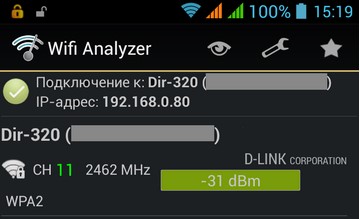

- Удаление 5 метров, сигнал проходит через стену.

- Удаление 7 метров, сигнал проходит через 2 стены. Скорость сильно срезана, но соединение с Wi-Fiпока не теряется.

- Удаление 9 метров, сигнал проходит через 3 стены. Скорость упала и постоянные разрывы. Пользоваться такой сетью невозможно.

Теперь подключаем к маршрутизатору бустер и делаем замеры:
- Возле роутера приложение показывает следующие значения.
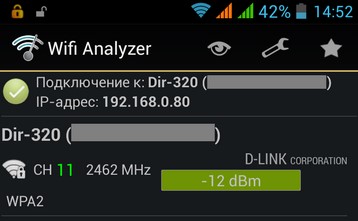
- На удалении 3-х метров и без препятствий имеем.
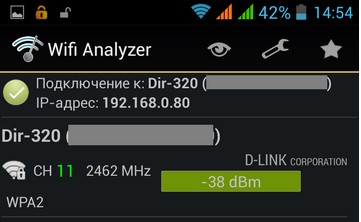
- Расстояние 5 метров. Замер происходит через стену.
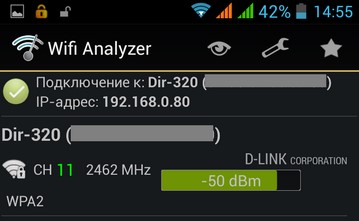
- На удалении 7 метров. В качестве препятствии подключается вторая стена.
- Расстояние от источника 9 метров. В качестве препятствия уже 3 стены.

- Отдаляемся на 11 метров. Подключаем четвертую стену.
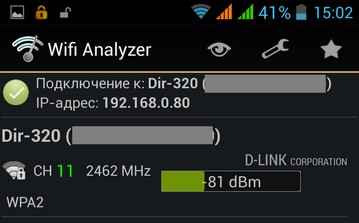
- На расстоянии 17 метров и после прохождения пятой межкомнатной стены сигнал начинает пропадать и периодически переподключаться.

Как видно из этого примера, разница в приросте зоны покрытия ощутима. Немаловажно отметить то, что через усилитель антенну можно настроить как на прием, так и на передачу сигнала. Например, поставив маршрутизатор в режим приема (через мост WDS), усилитель помогает обнаружить сеть на расстоянии 200 метров в условиях неидеальной видимости.
Топ-5 усилителей представлены в следующем видео (на английском):
Как выжать максимум из усилителя?
Если эти жертвы оправданы, можно опробовать биквадрат Харченко (создать вручную с помощью CD диска и проволоки) и подкрутить к роутеру или усилителю.

Если же колхозить не хочется, то можно попытать счастья с секторными или направленными антеннами. Приемлемым вариантом станет «Wi-Fi пушка».

В коротком диапазоне на прием хорошая ЯГИ может потянуть скорость 54 Мбит/с на расстоянии до 1.5 км. Отличное решение для передачи Wi-Fi через усилитель на большие расстояния в качестве беспроводного моста.
Заключение
Wi-Fi бустер – это не универсальное решение для усиления сигнала и расширения зоны его действия. Как и в случае с другими вариантами, есть свои плюсы и минусы. Но заявленную работу (а именно усиление сигнала) выполняют эти устройства безоговорочно.

Слабый сигнал Wi-Fi для жителей многокомнатной квартиры, дома или офиса – актуальная проблема. Как ни крути, роутер классно раздает интернет только в одной комнате. Остальные курят бамбук. Поиск добротного мартшрутизатора и приобретение, никак не исправляют ситуацию. Что же делать? Выход есть. Поможет WiFi Booster (Repeater) или приобретение нескольких роутеров, умеющих ретранслировать сигнал.
Задача решается тремя путями. Причем они отличаются по финансовым затратам, эффективности и функциональности.
- Бизнес. Если требуется создать беспроводную сеть для офиса с двумя и более помещениями, то лучшим решением станет приобретение профессионального оборудования Cisco Aironet. Особенность точек доступа в создании безопасной и высокоскоростной сети.

- Бюджетный вариант №1. Имея в наличии несколько роутеров, можно улучшить зону покрытия Wi-Fi. Правда, железки должны поддерживать режим Repeat. Покупать для решения задачи второй роутер не имеет смысла, так как, по финансам, это невыгодно.
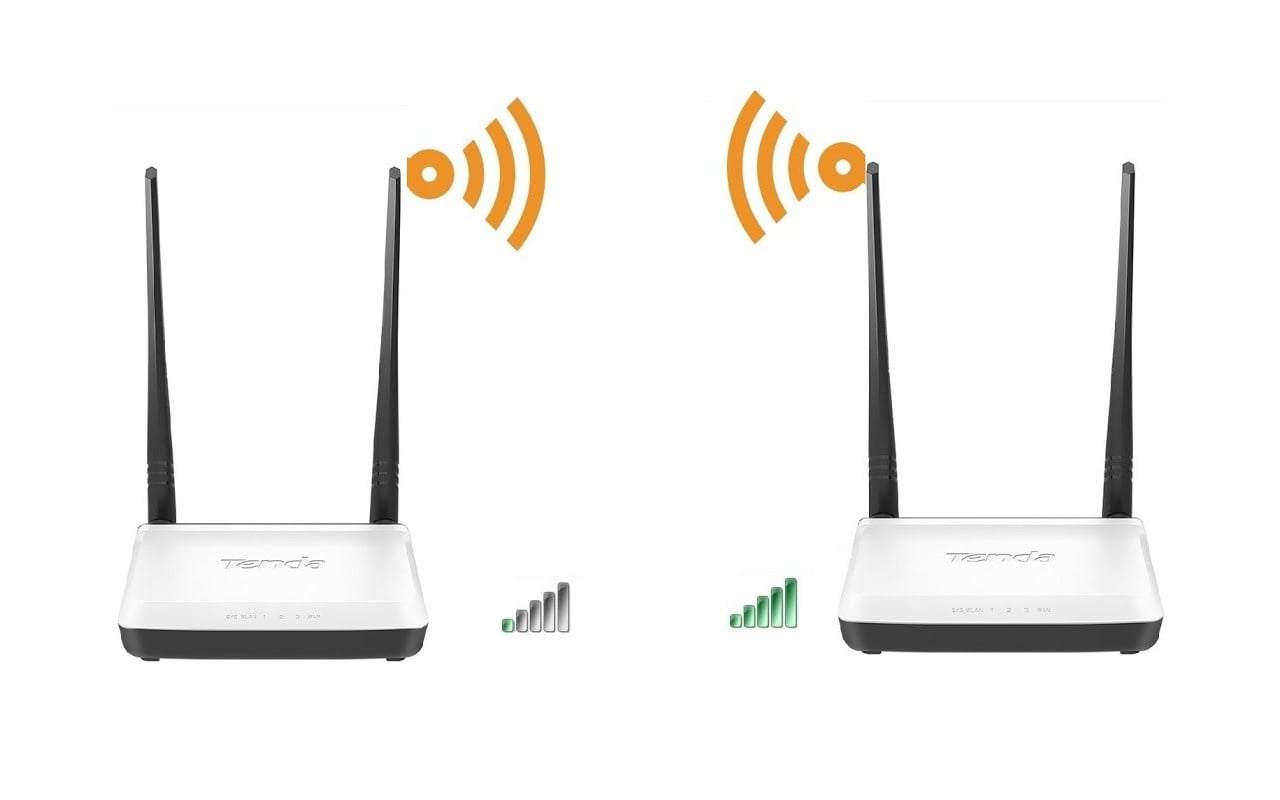
- Бюджетный вариант №2. Купить WiFi Booster (Repeater). Недорогое устройство (15-20$) справится с поставленной задачей быстро и легко. Сравнивая с первым бюджетным вариантом, где потребуются знания по настройке моста в роутерах, бустер выглядит привлекательнее. Так как устройство настраивается в считанные минуты.
WiFi Booster (Repeater) – чудо-зверь
Особенность бустера в том, что это одновременно, и ретранслятор, и усилитель сигнала. По характеристикам и требованиям к Wi-Fi устройствам, Booster мало чем отличается от классического роутера:
- Наличие Ethernet порта для подключения к локальной сети;
- Поддержка сетевых протоколов Wi-Fi a/b/g/n/ab;
- Работа в двух частотных диапазонах: 2,4 и 5 ГГц;
- Мощный усилитель сигнала (300 метров прямой видимости, 100 м – помещения);
- Наличие шифрования канала: WPA, WPA2, WEP (128/64 bit), WPS;
- Есть Web интерфейс для настройки (Windows, iOS, Android).
Усилитель сигнала WiFi Booster (Repeater), по мощности передачи сигнала, превосходит все роутеры бюджетного класса. Да, бустер проиграет в тестах брендам Asus, Cisco, LinkSys и Aruba. Но решение обойдется покупателю в 15-20 раз дешевле.

В магазинах сетевого оборудования для компьютеров десятки бустеров, отличающихся по цене и функциональности. Выбор за покупателем. Но хотелось бы отметить, что для этого типа устройств, «навороты» не нужны. Ведь задача – ретранслировать сигнал Wi-Fi. И все! То есть, разницы между 50-долларовым девайсом из магазина Москвы, Вашингтона или Минска, и китайским бустером с Али за 15$, нет никакой.
Читайте также:

